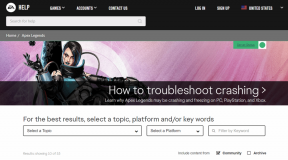Les 10 meilleures façons de résoudre les problèmes d'épuisement de la batterie sur Android
Divers / / March 14, 2022
Avec chaque année qui passe, Android affirme qu'il est devenu plus économe en énergie. Pourtant, vous trouverez difficilement un appareil Android qui dure plus d'une journée. Si vous avez déjà senti que la batterie de votre téléphone se décharge beaucoup plus rapidement que la normale, vous voudriez certainement résoudre ce problème.

Par conséquent, nous avons dressé une liste de solutions qui vous aideront résoudre les problèmes de décharge de la batterie sur votre Androïd. Alors, vérifions-le.
1. Utiliser la luminosité adaptative
L'écran de votre téléphone consomme plus de batterie que tout autre composant matériel. Donc, vous devriez commencer par ça. Vous pouvez soit l'atténuer manuellement, soit profiter de la fonction de luminosité adaptative qui apprend vos habitudes de luminosité et ajuste automatiquement la luminosité dans diverses conditions d'éclairage.
Vous pouvez activer la luminosité adaptative à partir des paramètres d'affichage sur Android.


2. Activer le mode sombre
Outre son attrait esthétique, le mode sombre nécessite moins d'énergie pour éclairer les pixels de votre écran. Ainsi, si votre téléphone est équipé d'un écran OLED, l'utilisation du mode sombre aidera à réduire la consommation de la batterie.
Vous pouvez activer le mode sombre en accédant aux paramètres d'affichage de votre téléphone.


Vous pouvez également envisager activer le mode sombre dans les applications qui le soutiennent.
3. Désactiver l'affichage permanent
Si vous avez activé le affichage permanent ou un économiseur d'écran sur votre téléphone, vous pouvez vous attendre à ce que le pourcentage de la batterie baisse même si vous ne l'utilisez pas. Ces choses, en moyenne, consomment environ 8 à 10 % de la batterie de votre téléphone en une journée. Par conséquent, il est préférable de le désactiver si vous ne le trouvez pas utile.
Pour désactiver l'affichage permanent, accédez aux paramètres d'affichage et ouvrez les paramètres de l'écran de verrouillage. Désactivez l'option "Toujours afficher l'heure et les informations".
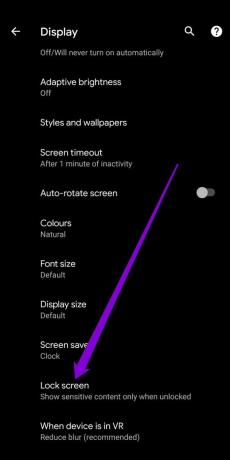

4. Activer la batterie adaptative
La batterie adaptative est une fonctionnalité astucieuse qui utilise l'apprentissage automatique sur l'appareil pour restreindre certaines applications moins utilisées. Contrairement au mode d'économie d'énergie, il apprend votre comportement pour s'assurer qu'aucune de vos applications préférées n'est restreinte de quelque manière que ce soit.
Vous pouvez activer la batterie adaptative à partir des paramètres de la batterie.
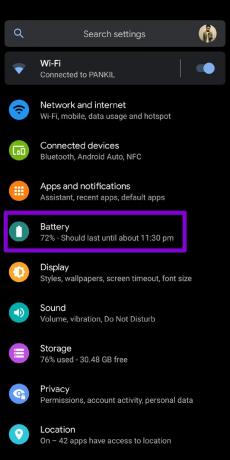

5. Désactiver l'assistant vocal
La fonction de réveil vocal vous permet d'activer l'assistant vocal sur votre téléphone. Bien que ce soit pratique, cette fonctionnalité peut également finir par utiliser une partie de la durée de vie de la batterie. Il est donc préférable de l'éteindre si vous ne l'utilisez pas très souvent.
6. Surveiller l'utilisation de la batterie
Votre Android suit activement la quantité d'applications, de services et de composants matériels puissants utilisés. L'analyse de ce rapport peut vous aider à identifier les éléments qui déchargent la batterie de votre téléphone.
Pour afficher l'utilisation de la batterie sur Android, ouvrez l'application Paramètres sur Android et accédez à Batterie. Utilisez le menu à trois points pour ouvrir l'utilisation de la batterie.
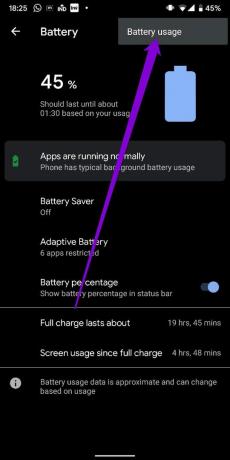

7. Restreindre les applications à forte utilisation
Une fois que vous avez parcouru le rapport d'utilisation de la batterie, vous aurez maintenant une bonne idée des applications qui utilisent le plus de batterie. Vous pouvez empêcher certaines de ces applications d'utiliser la batterie en arrière-plan. Voici comment.
Étape 1: Appuyez longuement sur l'application que vous souhaitez restreindre et ouvrez ses informations sur l'application. Sélectionnez ensuite Batterie.


Étape 2: Appuyez sur Restriction d'arrière-plan et sélectionnez Restreindre lorsque vous y êtes invité.
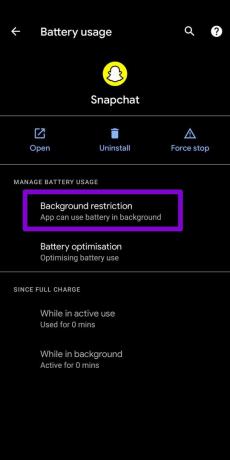

8. Limiter les activités en arrière-plan
Une autre façon de réduire l'épuisement de la batterie et d'améliorer les performances consiste à limiter le nombre d'activités en arrière-plan. Pour ce faire, vous devez d'abord activer Options de développement sur votre Android.
Pour activer les options de développeur sur votre Android, ouvrez le menu Paramètres et accédez à À propos du téléphone. Appuyez sept fois sur le numéro de build et vous serez accueilli par un message indiquant "Vous êtes maintenant un développeur".
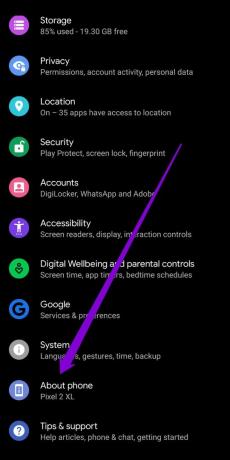

Revenez maintenant à l'application Paramètres, accédez à Système et ouvrez les options du développeur.


Faites défiler jusqu'à la section Applications et sélectionnez Limite du processus en arrière-plan. Vous pouvez limiter le nombre de processus d'arrière-plan à une valeur comprise entre zéro et quatre.

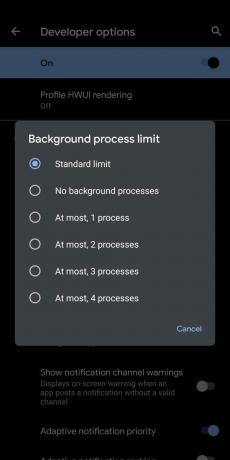
9. Désactiver les animations
La plupart des skins de téléphones Android contiennent des animations de nos jours. Bien qu'elles soient jolies à regarder, ces animations peuvent épuiser la batterie de votre téléphone. Vous pouvez essayer de les désactiver complètement pour réduire l'épuisement de la batterie.
Ouvrez l'application Paramètres sur Android et accédez à Système. Ouvrez les options du développeur, faites défiler vers le bas et désactivez l'animation de la fenêtre, de la transition et de l'animateur.


10. Gardez votre Android à jour
Les mises à jour Android peuvent apporter toutes sortes de nouvelles fonctionnalités et améliorations de la batterie à votre téléphone. Ainsi, garder votre téléphone à jour aide toujours.
En dehors de cela, vous devez également mettre à jour régulièrement les applications sur votre téléphone. Il n'est pas rare qu'une application devienne malveillante et décharge la batterie comme jamais auparavant. Les tenir à jour avec la dernière version est un moyen d'éviter cela.
Dites adieu à la faible puissance
Comme nous venons de l'apprendre, Android vous offre plusieurs façons de réduire l'épuisement de la batterie sans avoir à compromettre les performances. Vous pouvez suivre les astuces ci-dessus pour tirer le meilleur parti de votre batterie.
Dernière mise à jour le 14 mars 2022
L'article ci-dessus peut contenir des liens d'affiliation qui aident à soutenir Guiding Tech. Cependant, cela n'affecte pas notre intégrité éditoriale. Le contenu reste impartial et authentique.

Écrit par
Pankil est un ingénieur civil de profession qui a commencé son parcours en tant qu'écrivain chez EOTO.tech. Il a récemment rejoint Guiding Tech en tant qu'écrivain indépendant pour couvrir les procédures, les explications, les guides d'achat, les trucs et astuces pour Android, iOS, Windows et Web.